快启动U盘启动盘制作工具下载_官方版提供下载
快启动U盘启动盘制作工具7.1.3官方下载
版本:v7.1.3
【软件介绍】
快启动U盘启动盘制作工具,它比较适合电脑装机的技术人员和菜鸟,体积小且操作简单。使用它并设置BIOS启动项,使U盘快速重装系统。快启动使用7z极限压缩技术,支持更快的解压、安装,还可以安装在本地磁盘中,可以不用u盘、光驱进行系统重装,又可以安装在u盘中,提升工具的实用性。
【更新日志】
快启动U盘启动盘制作工具 正式版 7.0.3
1、pe
*优化ghost 命令版--安装系统命令简化
*降低安装gho系统出错的几率
*处理部分镜像安装后需要修复引导的bug
2、主程序
*修改点击qq图标的文字说明
【软件特色】
较小的体积,能够更好、更快的下载,减少用户等待时间。
可以安装在本地磁盘中,可以不用u盘、光驱进行系统重装;又可以安装在u盘中,提升工具的实用性。
使用7z极限压缩技术,更快的解压、安装。
Win03PE系统工具适用各种新旧计算机,工具齐全,并实现一键安装操作。
【安装步骤】
一、打开在本站下载的最新版的快启动软件安装包,如下图,可以自定义软件的安装路径。
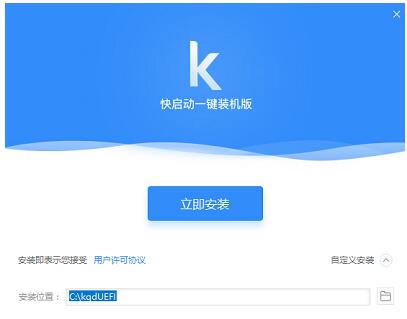
快启动U盘启动盘制作工具官方下载
二、耐心等待软件安装完毕,点击【立即体验】就可以使用了。
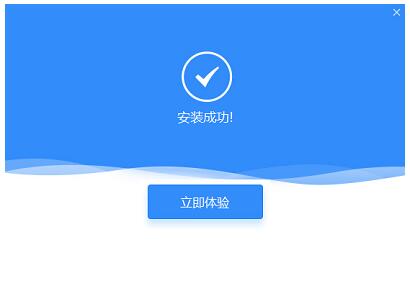
快启动U盘启动盘制作工具官方下载
【使用方法】
快启动U盘启动盘制作教程
进入快启动
进入快启动U盘启动盘制作工具窗口,如图所示:
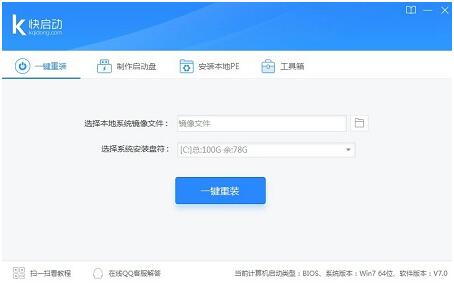
快启动U盘启动盘制作工具官方下载
备份U盘中文件
选择制作启动盘,插入U盘,备份U盘个人重要文件,因为制作工程中会删除U盘上的所有数据,点击“一键制作”,如图所示:
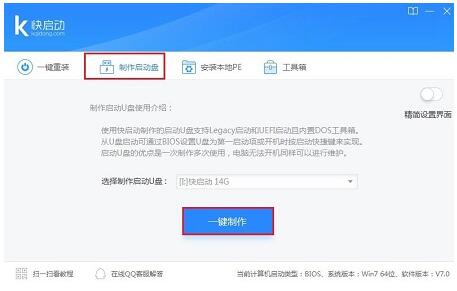
快启动U盘启动盘制作工具官方下载
点击“确定”
随即弹出执行此操作会删除u盘中所有数据,且不可恢复的警告提示,点击“确定”按钮,继续操作,如图所示:
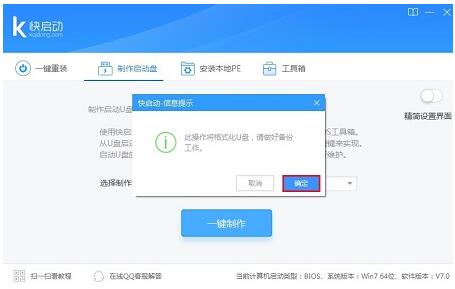
快启动U盘启动盘制作工具官方下载
等待数据写入u盘
等待相关数据完成写入u盘,如图所示:
点击“返回”
直到弹出u盘制作成功信息提示,点击“返回”即可,如图所示:
END
到此,一个属于自己的U盘维护工具就这样子做好了,是不是很简单。只要再下载一个系统镜像文件存到快启动U盘启动盘的根目录下,不论是系 统维护还是U盘装系统都不再麻烦!
以上是小编为大家提供的快启动U盘启动盘制作工具官方下载!
……
快启动U盘启动盘制作工具下载_官方版提供下载 >>本地高速下载
>>本地下载